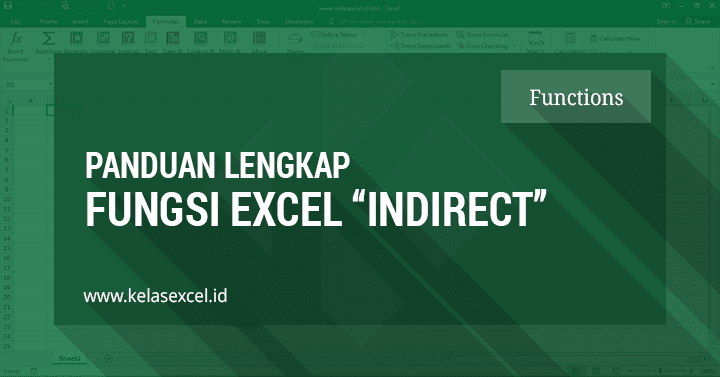
Fungsi INDIRECT Excel
Pernahkah anda menggunakan fungsi Indirect? Sepertinya jarang sekali ya.
Jika anda membutuhkan untuk membuat sebuah referensi dari teks tertentu maka fungsi inilah yang sedang anda butuhkan.
Fungsi INDIRECT adalah salah satu fungsi microsoft excel yang digunakan untuk menghasilkan referensi sel, range, worksheet maupun workbook berdasarkan isian teks tertentu. Gampangnya, fungsi atau rumus indirect akan mengevalusi sebuah teks atau gabungan teks yang diberikan menjadi sebuah referensi excel.
Sebelum ke contoh dan cara menggunakan fungsi INDIRECT, saya jelaskan dulu tentang sintaks atau cara menuliskan rumus indirect pada microsoft excel.
Cara Menggunakan Fungsi INDIRECT Excel
Pada formula atau rumus excel cara penulisan fungsi Indirect adalah sebagai berikut:
INDIRECT(TeksReferensi; JenisReferensi)Keterangan:
- TeksReferensi
- Argument ini wajib diisi, yakni berupa teks, referensi sel, atau nama range yang mencerminkan referensi sel excel. Jika refrensi sel tidak valid maka excel akan menampilkan pesan kesalahan #REF!
- JenisReferensi
- Argumen atau bagian ini bisa dikosongkan. Pilihan isinya ada 2, TRUE atau FALSE.
- Jika diisi TRUE atau dikosongkan maka argumen TeksReferensi pada fungsi Indirect harus memakai style A1 misal : "B5", "N19:U26"
- Jika diisi FALSE maka TeksReferensi harus memakai R1C1 Style. Misal:"R5C10"
Pada prakteknya style atau gaya penulisan referensi A1 ini lebih lazim dipakai dalam penggunaannya pada rumus-rumus excel ketimbang style R1C1. Oleh sebab itu argumen JenisReferensi ini bisa diabaikan dalam penggunaannya dalam rumus indirect excel, kecuali anda bermaksud memakai indirect dalam style R1C1.
Contoh Rumus INDIRECT Di Excel
Berikutnya silahkan dipelajari contoh-contoh penerapan fungsi INDIRECT berikut
Rumus Indirect Dengan Referensi Sel
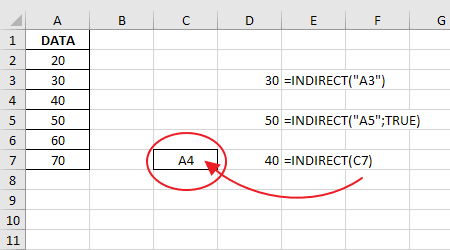
Seperti yang terlihat pada contoh gambar diatas, argument referensi teks pada fungsi atau rumus indirect bisa ditulis langsung maupun mengacu pada sel lain yang berisi teks.
Pada contoh 1 diatas rumus indirect yang dipakai adalah:
=INDIRECT("A3")Rumus diatas akan meghasilkan nilai dari sel A3 yakni 30.
Pada contoh ke-2 rumus indirect-nya adalah :
=INDIRECT("A5";TRUE)Hasil dari rumus diatas adalah mengamil nilai sel A5 yakni 50.
Seperti yang terlihat, penggunaan argumen jenis referensi antara dikosongkan dan diisi pada kedua contoh diatas tidak menimbulkan masalah atau error. Sehingga untuk jenis referensi A1 argumen JenisReferensi boleh diabaikan saja.
Untuk contoh ke-3 formula indirect yang dipakai:
=INDIRECT(C7)Pada contoh ketiga ini referensi teks pada fungsi Indirect mengacu pada sel lain, yakni sel C7 yang berisi teks "A4", sehingga menghasilkan nilai 40 yang merupakan isi dari sel A4.
Untuk contoh penggunaan style R1C1 bisa anda lihat pada contoh gambar berikut:
Seperti yang terlihat pada gambar jika menggunakan style R1C1 maka argumen jenis referensi harus diisi "FALSE". Jika tidak maka akan dianggap memakai jenis A1. dan karena tidak valid excel menampilkan pesan kesalahan #REF!
Rumus Indirect Dari Gabungan Referensi Sel
Perhatikan gambar contoh pengunaan fungsi Indirect dibawah ini:
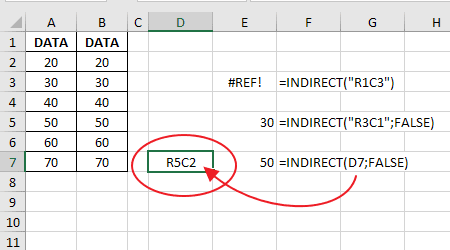
Pada contoh tersebut sel C3 berisi teks "A" sedangkan sel C5 berisi angka "5". Dari ke empat rumus pada contoh diatas akan menghasilkan nilai yang sama yakni "Soto"
Masing-masing rumus excel diatas merupakan gabungan dari teks atau angka dan referensi sel.
Rumus pertama teks referensi ditulis langsung diantara dua tanda petik.
=INDIRECT("A4")Pada rumus excel kedua referensi sel merupakan gabungan teks "A" dan refernsi sel yang berisi angka.
=INDIRECT("A"&4)Untuk rumus ketiga referensi teks dari fungsi indirect adalah gabungan refrensi sel (C3) dan angka 4
=INDIRECT(C3&4)Adapun contoh keempat refrensi teks pada fungsi Indirect adalah gabungan dari 2 refersni sel (C3 dan C5)
=INDIRECT(C3&4)Rumus Indirect ke Worksheet Lain
Untuk melakukan refrensi sel ke worksheet lain, formula atau rumus yang biasa dipakai adalah seperti berikut:
=Sheet2!A1atau dengan rumus seperti ini:
=Sheet2!A1:A10Jika menggunakan fungsi Indirect maka rumus umum excelnya adalah sebagai berikut:
=INDIRECT("'" & NamaSheet & "'!" & AlamatSel/Range)Perhatikan contoh berikut:
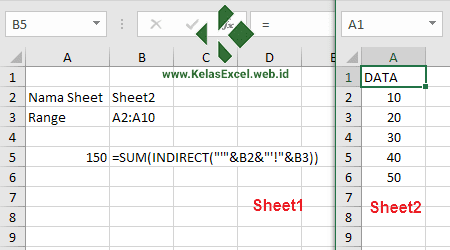
Untuk melakukan penjumlahan dengan fungsi SUM anda bisa juga menerapkan rumus excel.
=SUM(INDIRECT("'"&B2&"'!"&B3))Dimana B2 merujuk ke nama worksheet dan B3 merujuk pada sel atau range sel.
Rumus Indirect ke Workbook Lain
Untuk melakukan indirect ke workbook lain rumus umumnya adalah:
=INDIRECT("'[" & Nama Workbook & "]" & NamaSheet & "'!" & AlamatSel/Range)Contoh-contoh pengunaannya sebegai berikut:
=SUM(INDIRECT("'[Laporan penjualan.xlsx]Januari'!" & A1))Dengan A1 pada rumus diatas misalnya berisi teks : C1:C90
=INDIRECT("'[" & A1 & "]" & B1& "'!" & C1)Dengan acuan bahwa:
- Sel A1 berisi teks "Laporan penjualan.xlsx"
- Sel 1 berisi teks nama sheet pada file Laporan penjualan.xlsx. Misal: "Sheet2"
- dan C1 Range sel yg akan dijumlahkan misal: C1:C90
Pada prakteknya seringkali fungsi Indirect ini digunakan untuk membuat referensi-refersni sel yg sifatnya dinamis atau berubah-ubah. Jadi kita tidak perlu repot menyesuikan semua rumus excel yang kita pakai.
Download File Contoh Rumus INDIRECT Excel
File contoh untuk pembahasan kali ini tersedia pada link di bawah ini :
Download File *Jika link mati / tidak dapat diakses silahkan lapor via kontak yang tersedia
LINK DOWNLOAD TERKUNCI.
Silahkan SHARE untuk download file!
Sekian pembahasan kita tentang cara menggunakan fungsi Indirect pada rumus excel. Jangan lupa bagikan juga tutorial ini sehingga teman-teman anda lainnya juga mendapatkan manfaatnya.
Terima kasih.